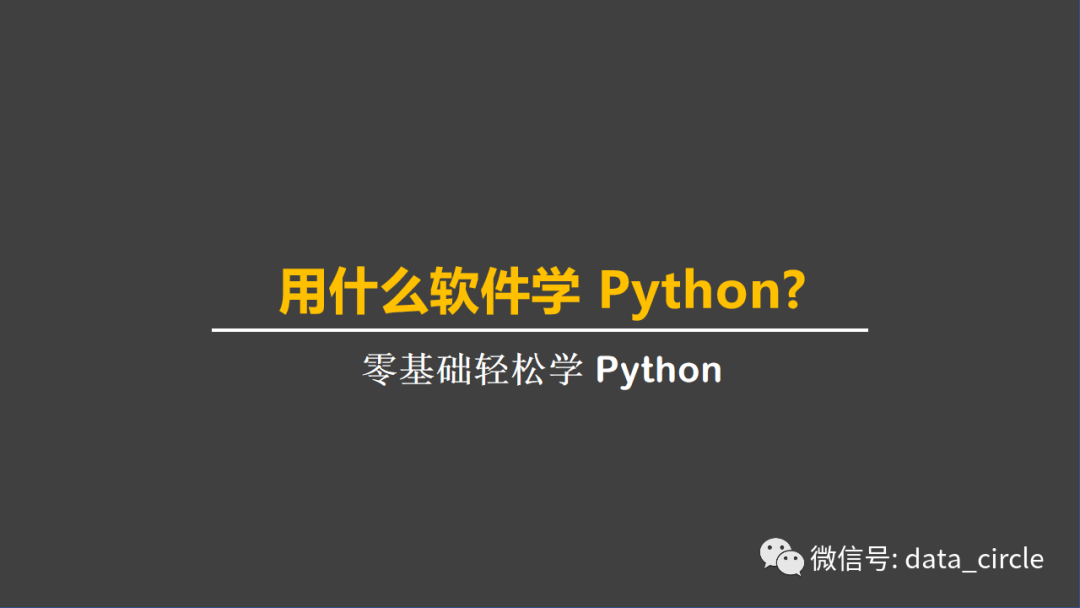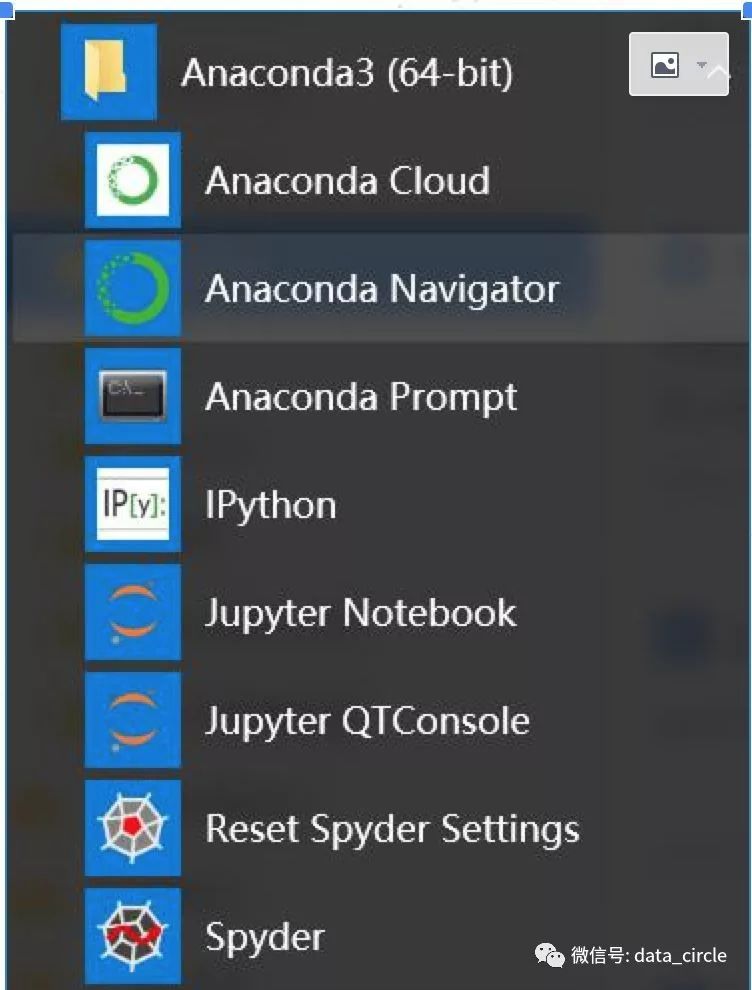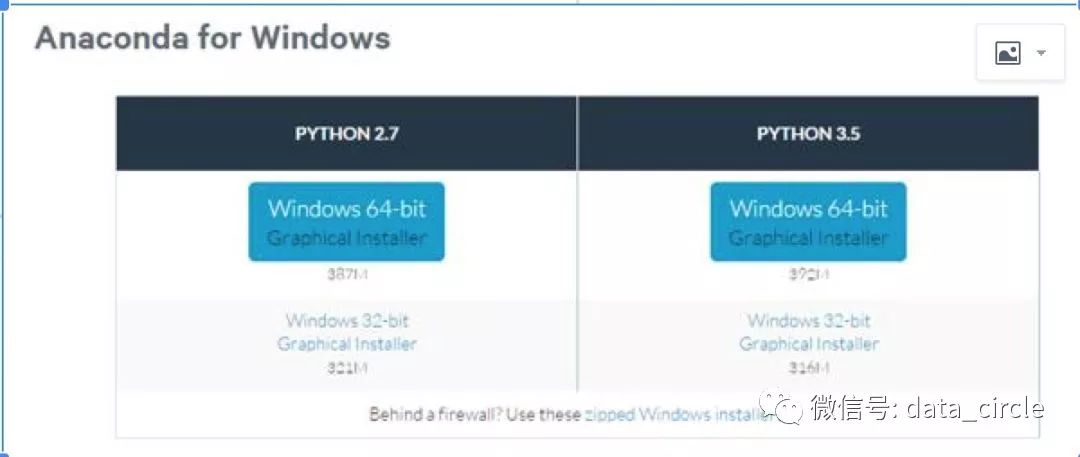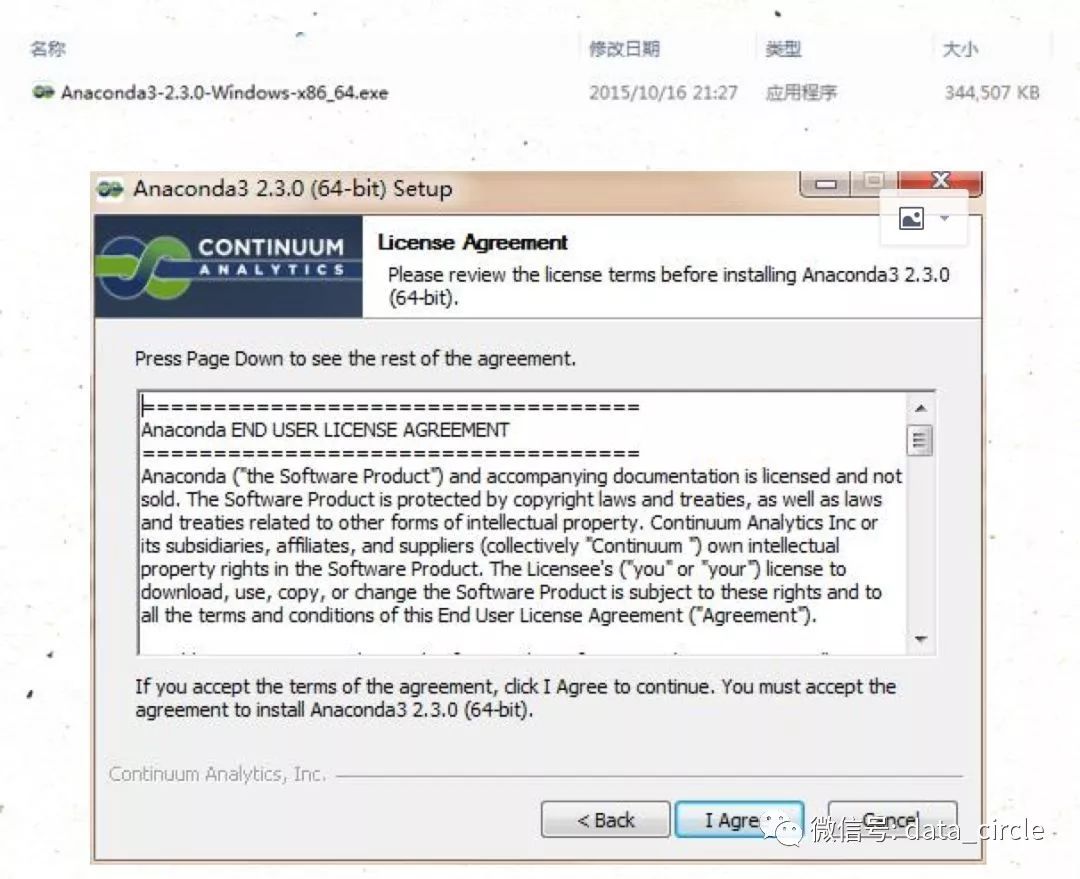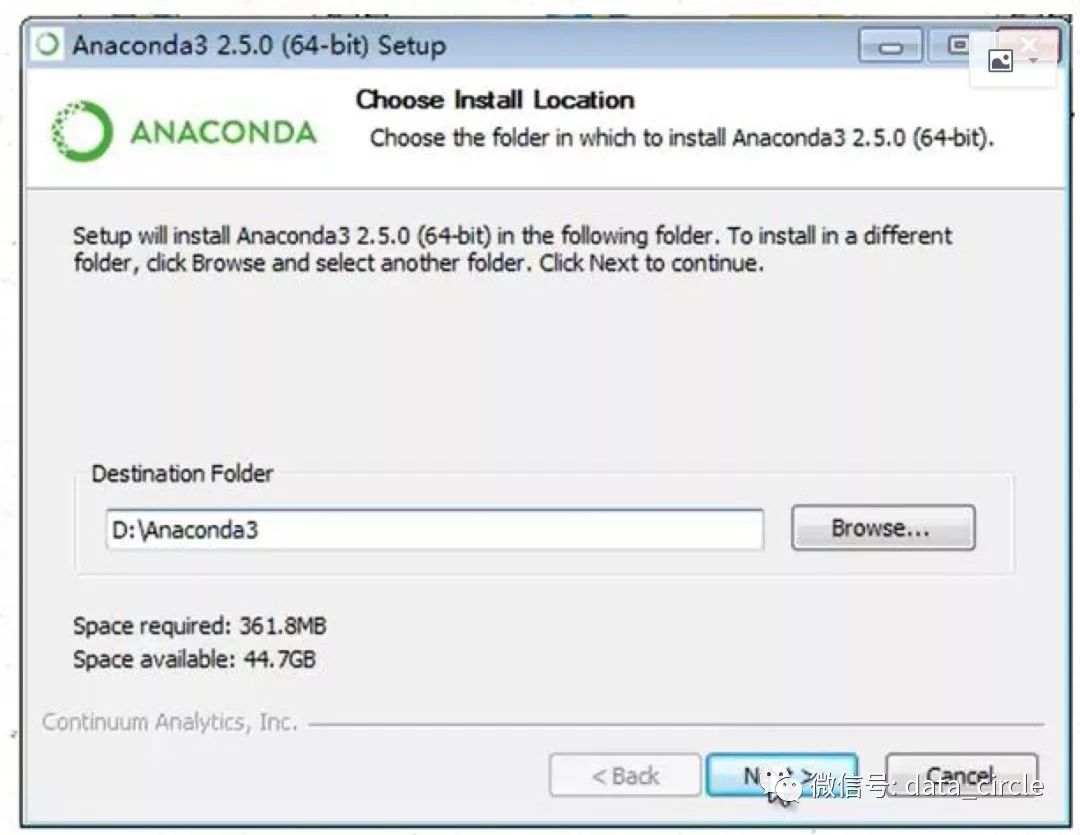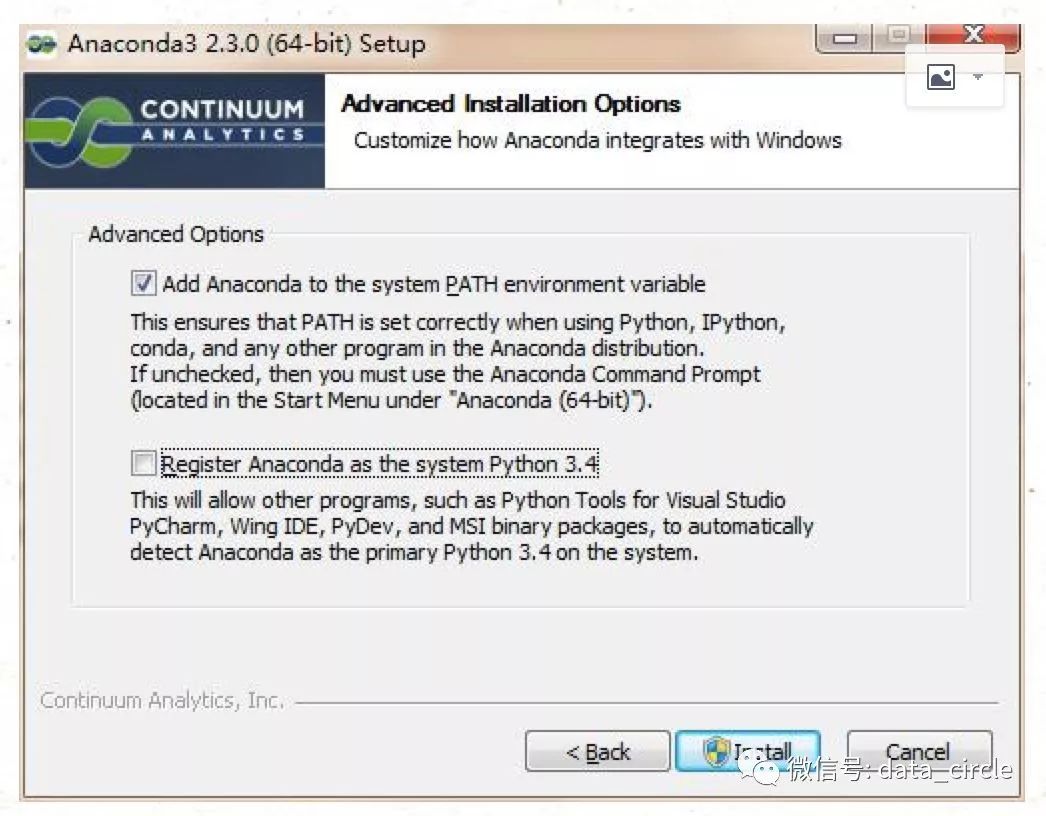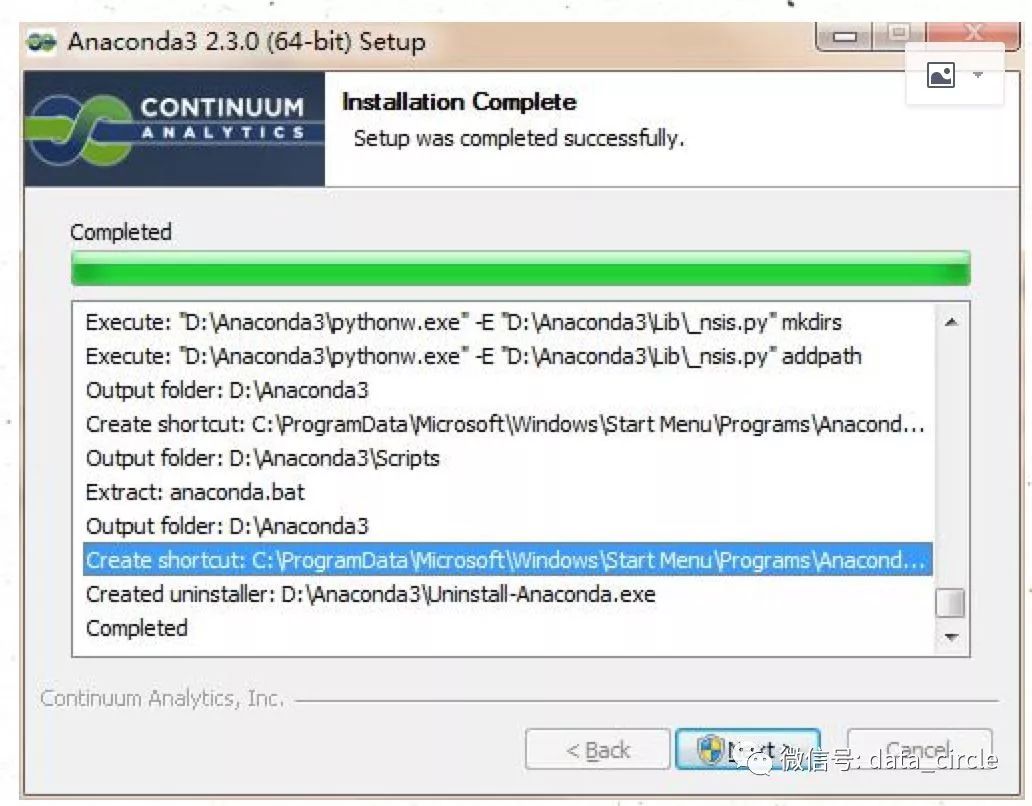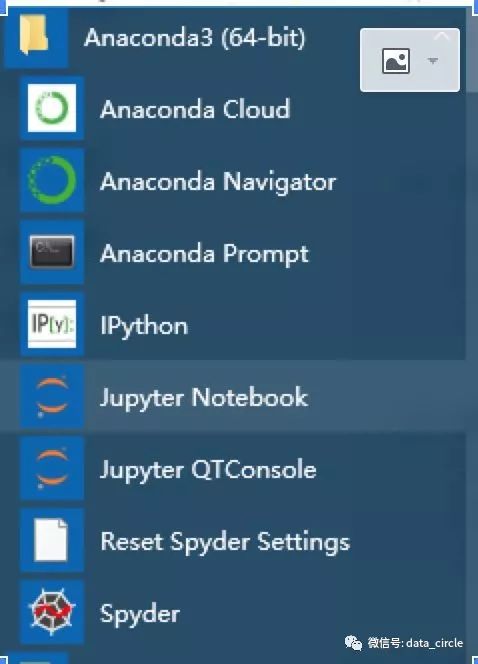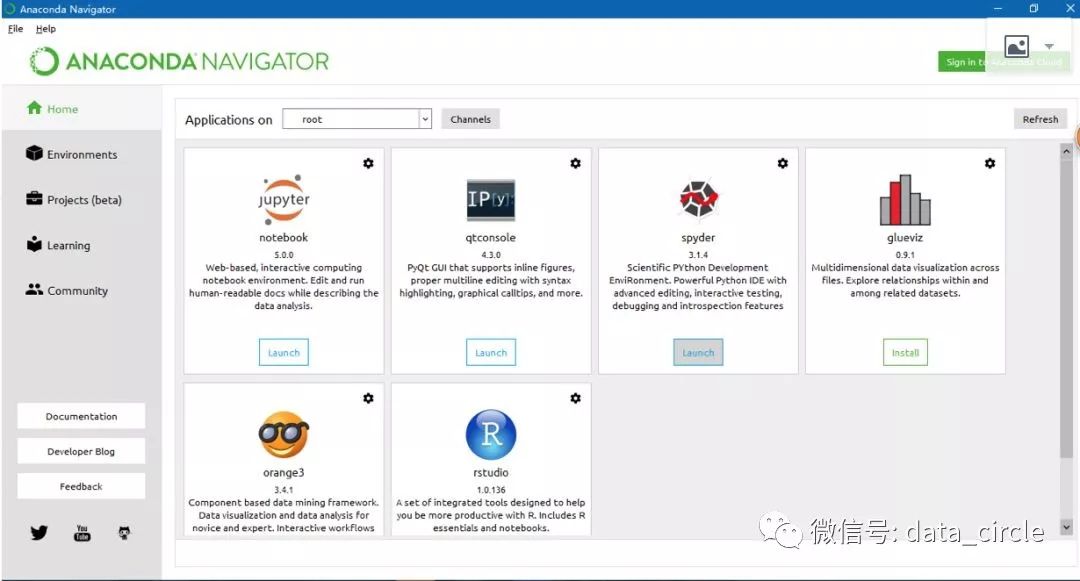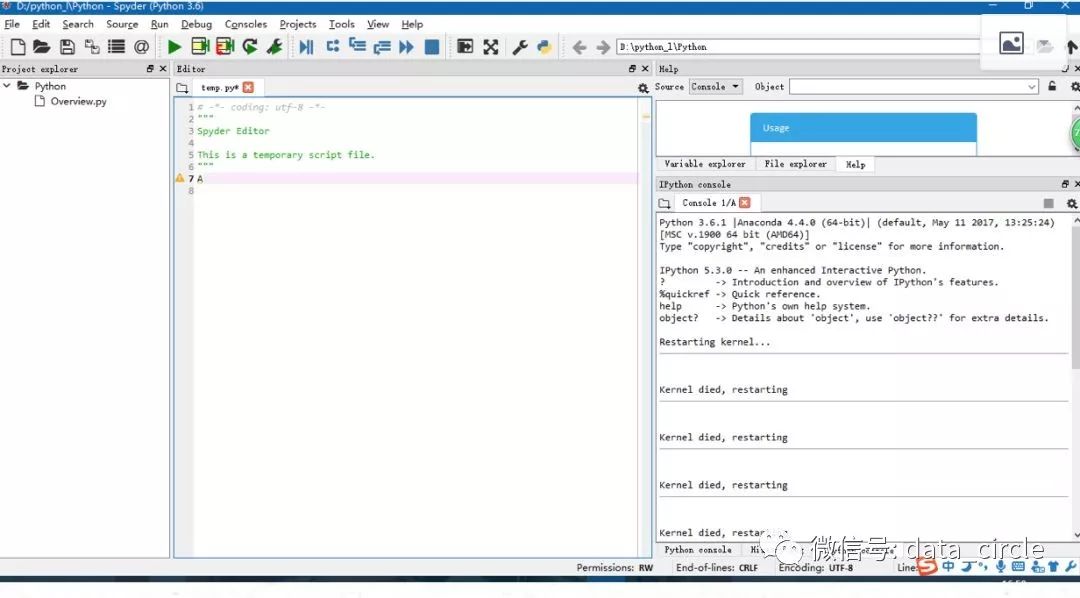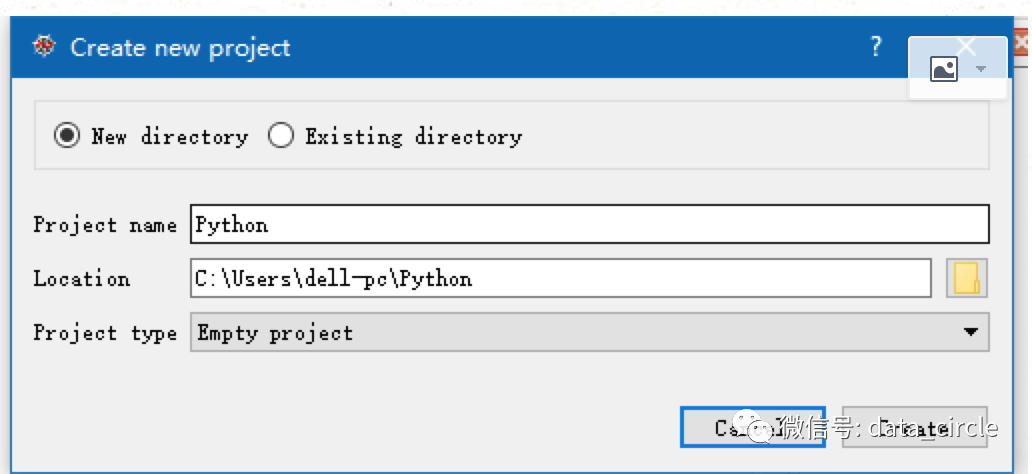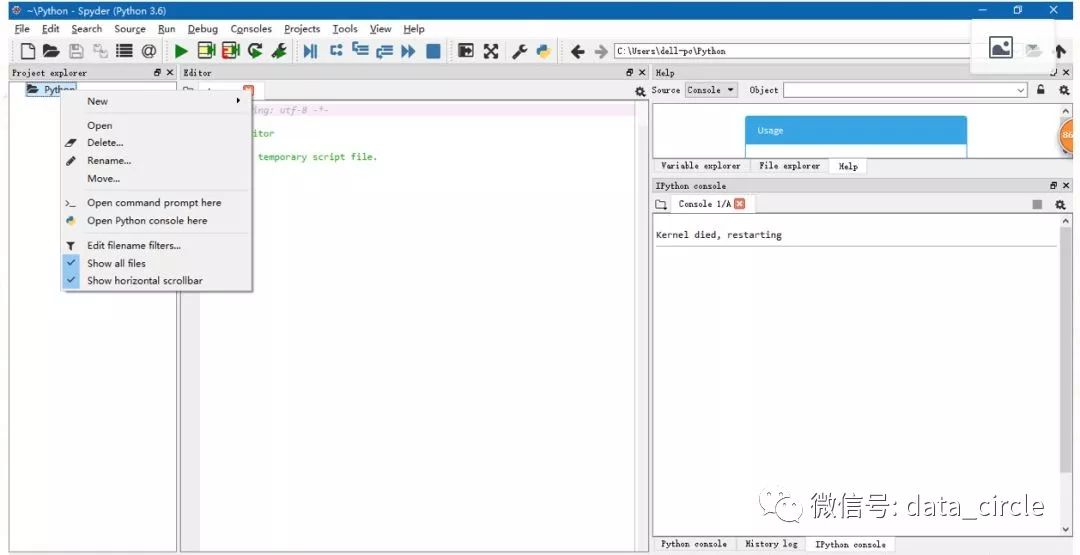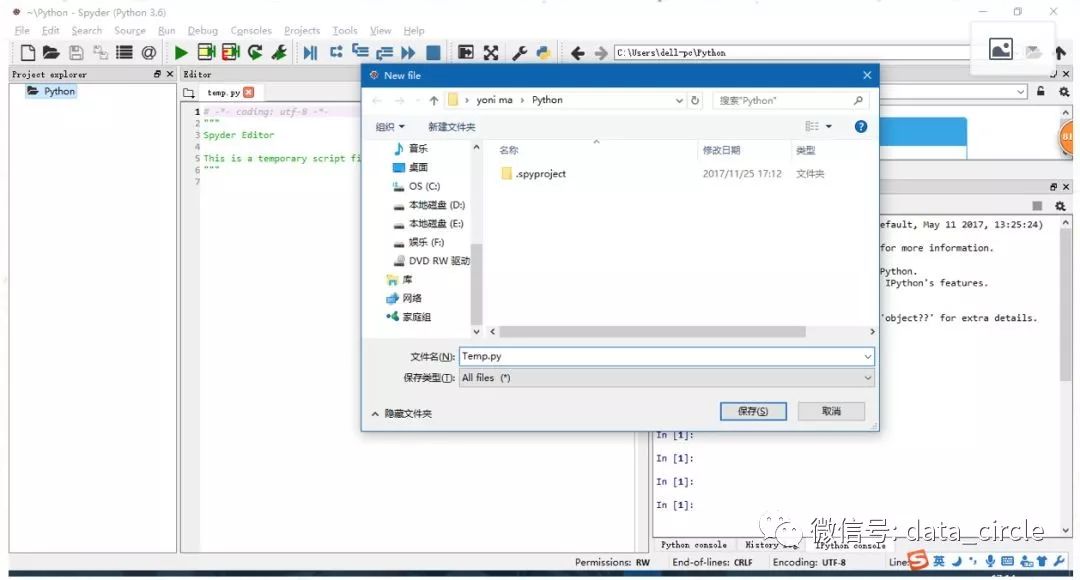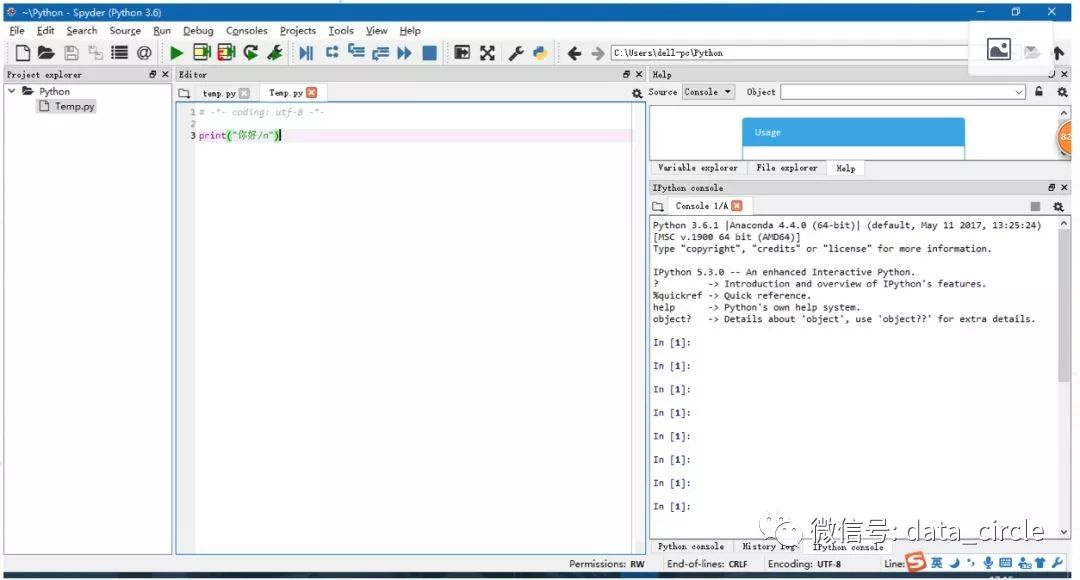到底该用什么软件学 Python 呢?
共
1357字,需浏览
3分钟
·
2020-12-28 03:06
小白:小码哥,我以及看过很多文章说 Python很好,很有用,比如咱们号里面的文章。但是,我该用什么软件学这个呢?
小码哥:万事开头难,今天咱们就给大家推荐一个非常简单,类似QQ一样简单的软件。小白:工欲善其事必先利其器,我要好好看一下这么好的软件,到底是什么?
Python三剑客之Anaconda(另外两个是PyCharm、Jupyter Notebook)是一种Python免费增值开源发行版,用于进行大规模数据处理、预测分析、科学计算,致力于简化包的管理和部署。Anaconda使用Conda进行包管理, 非常方便安装第三方库。我们只需要安装这个,就可以把python IDLE环境自动安装成功,并且是python3版本。更加方便的是一些常用的第三方库也自动安装,比如Python、Numpy、pandas以及spyder,就不用二次安装那么麻烦了。并且自动安装。安装完成如下图所示:
Anaconda的下载地址是:https://www.continuum.io/downloads根据操作系统的版本,选择合适的Anaconda版本进行下载即可,比如Windows的64位的机器,并且想用Python3版本,所以我选择了Windows 64 bit以及Python3的版本。如下图。注意(本教程为windows安装,mac版也使用)
这是一个非常传统的下一步下一步的安装过程,大家可以跟着我的截图一步步地下一步即可。下载完的软件名如下,点击安装.安装过程中遇到任何问题,可以后台留言或者加入Python实战圈,手把手教你安装。
安装完成以后,在所有程序中直接找到Anaconda文件夹。双击AnacondaNavigator
点击spyder以后的界面如下
点击projects->new projects 创建一个工程如下图:命名为Python ,结果如上图所示。
创建一个名为Temp.py的文件。注意必须后缀名是.py
保存代码,并选中 ,点击运行按钮开始运行。结果如右下角所示Python的另外两个开发工具介绍,请加入 Python实战圈获得。手把手教你玩 Python, 24小时有人解答问题。从0到1,成立3天,已有3000+人加入。本着布道, 入圈只需69元(无其他费用),还不够一顿饭钱的,就可以加入一个保证学习效果的组织。0基础小伙伴,也可以进入PYTHON的世界。
点赞
评论
收藏
分享
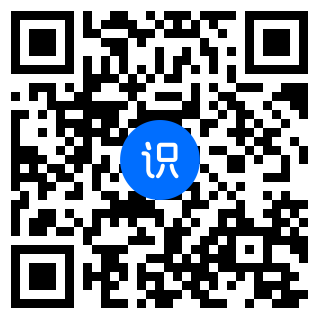
手机扫一扫分享
举报
点赞
评论
收藏
分享
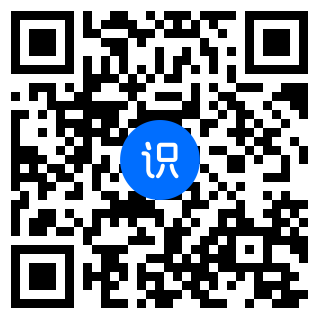
手机扫一扫分享
举报
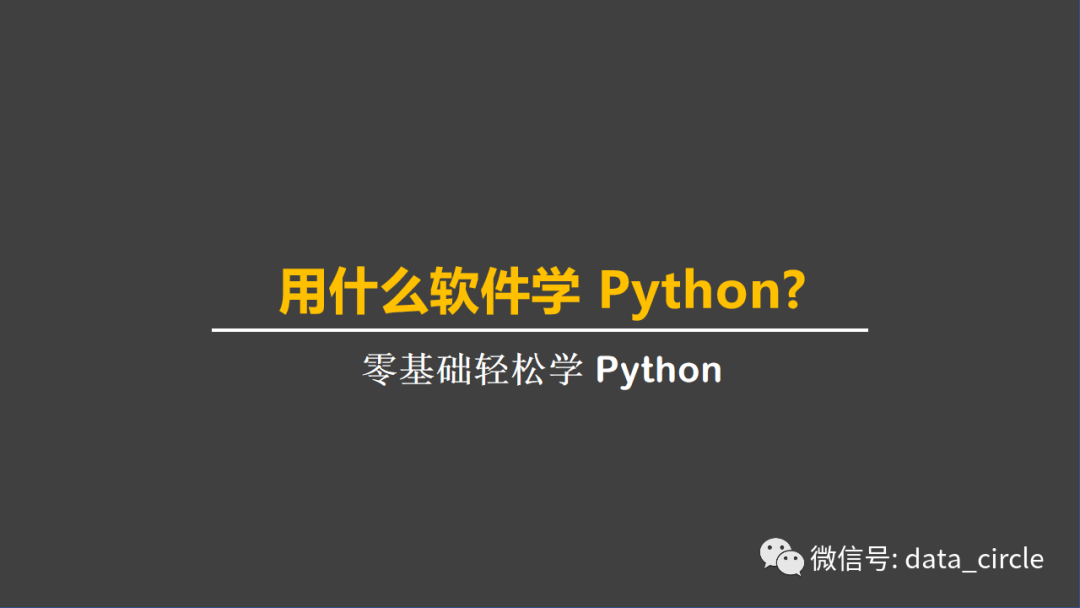
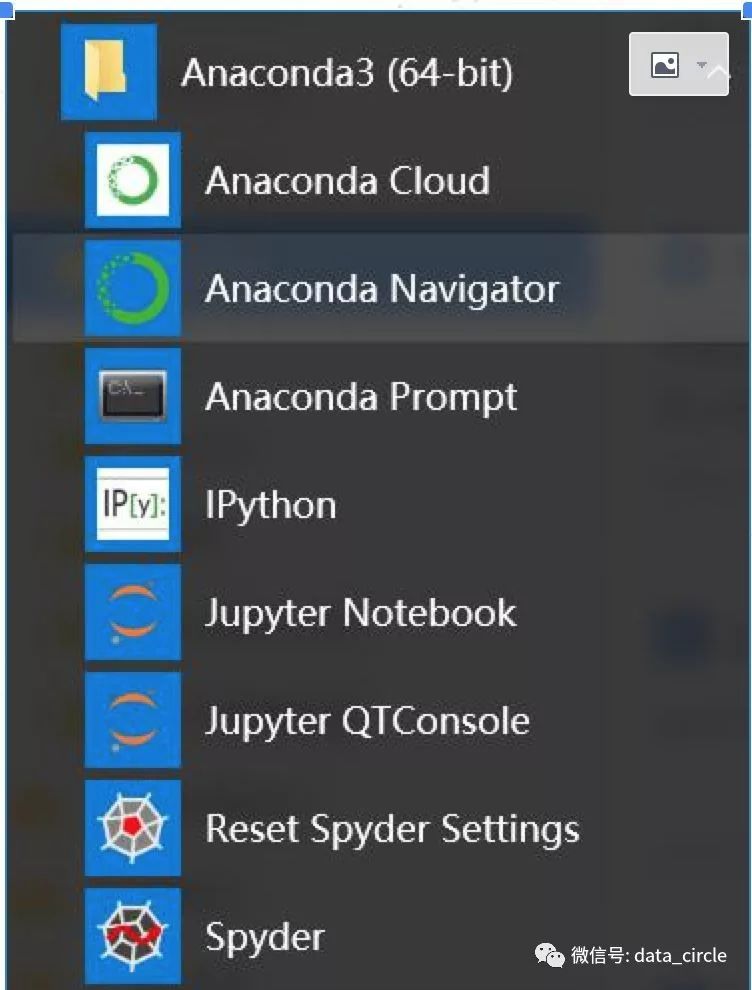
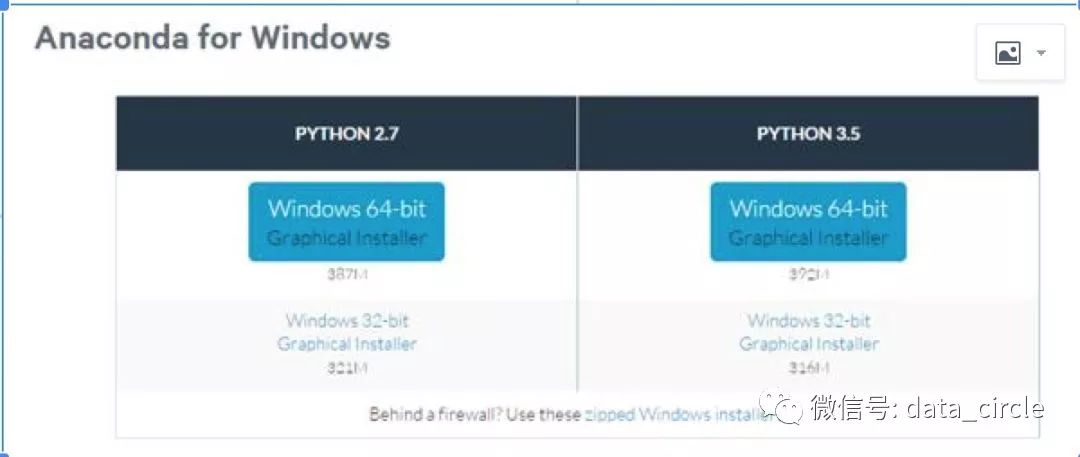

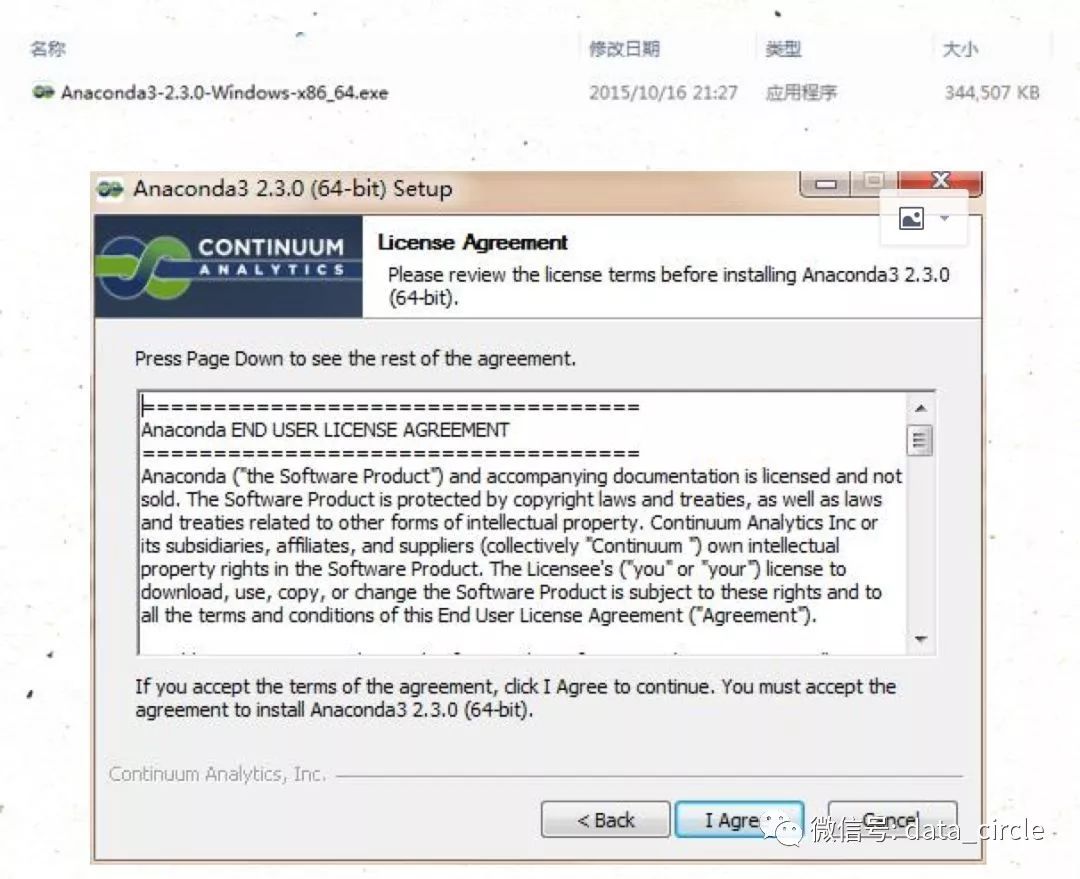
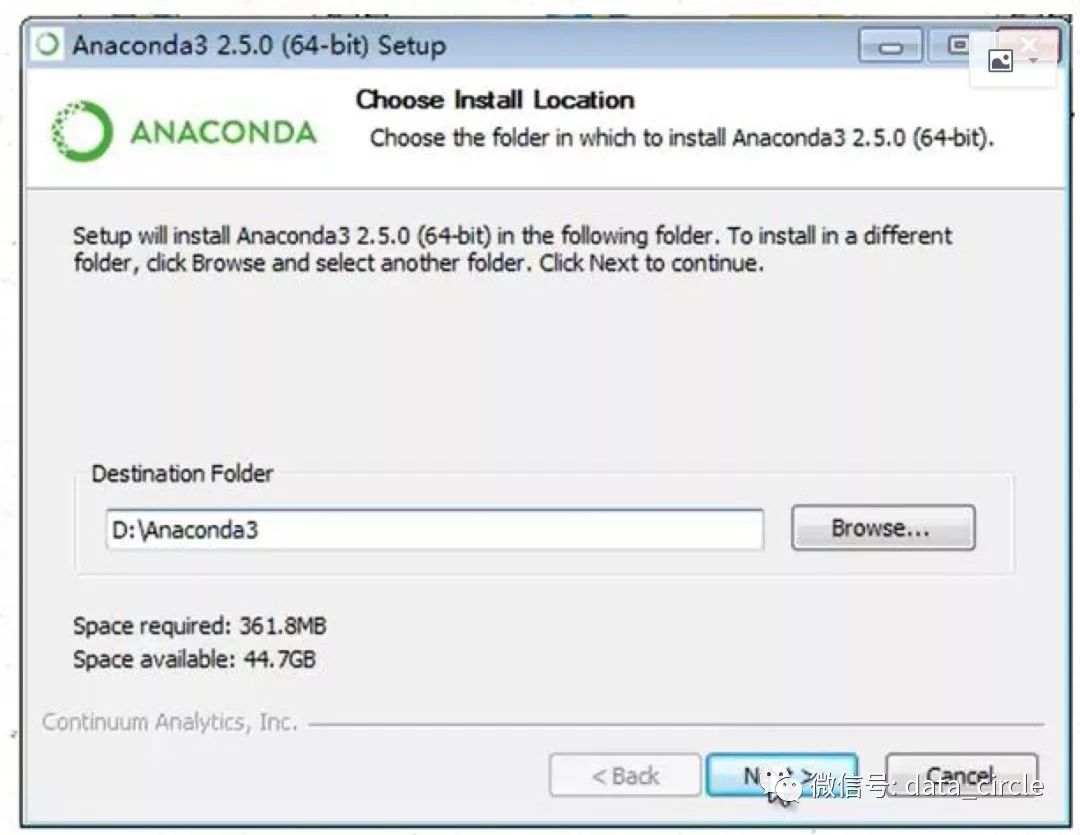

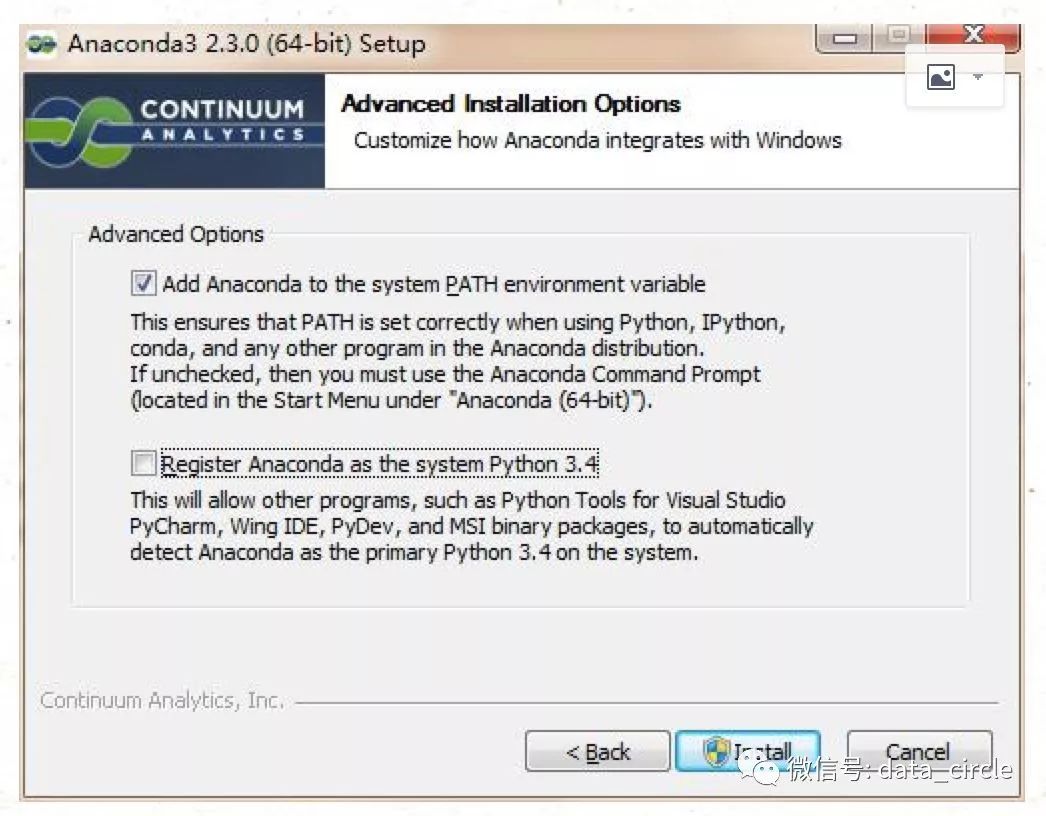

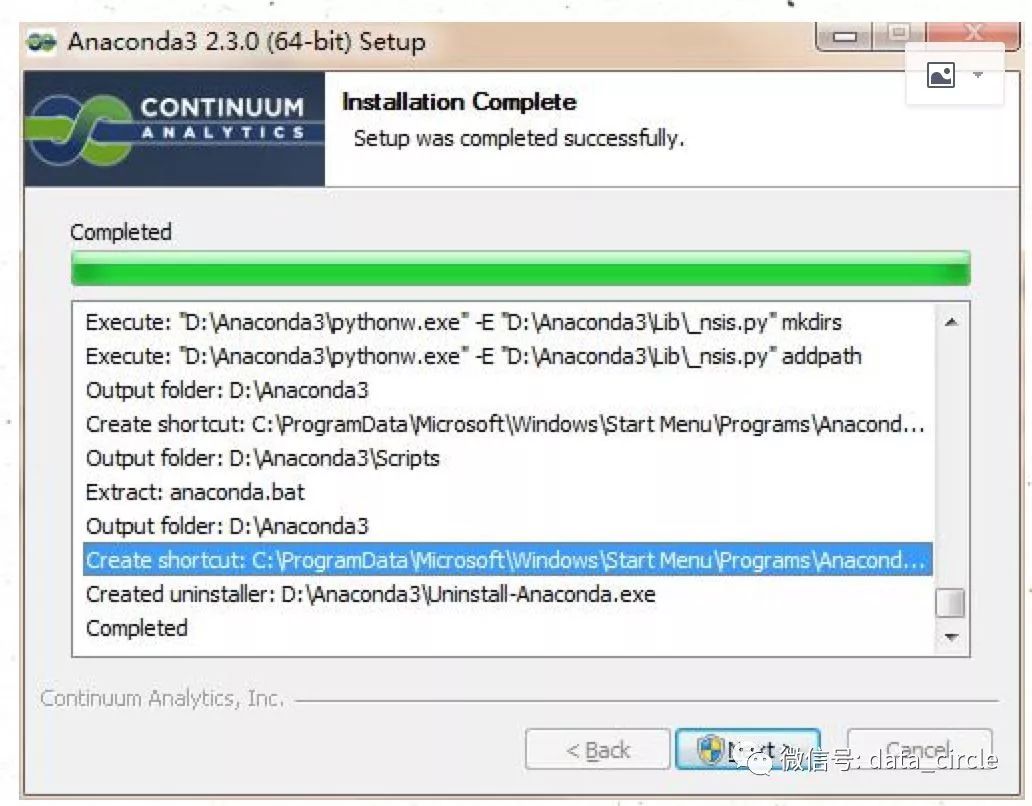

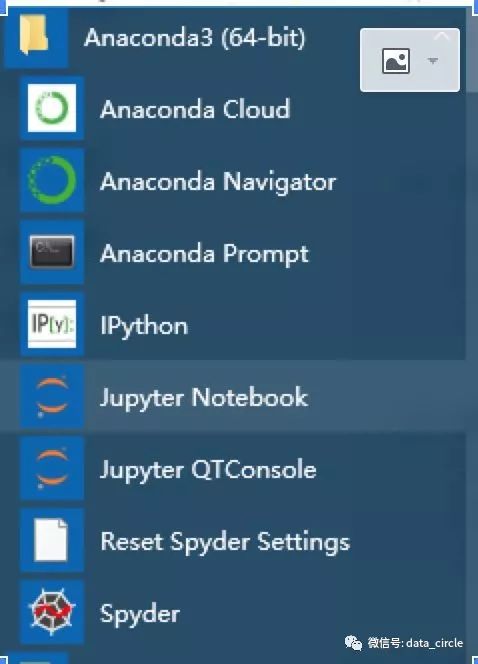
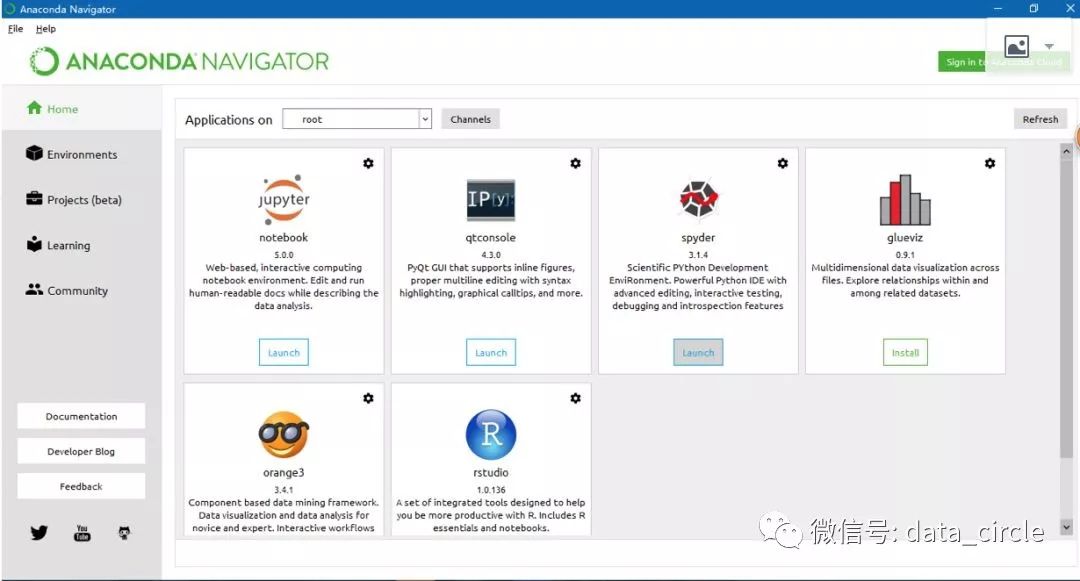


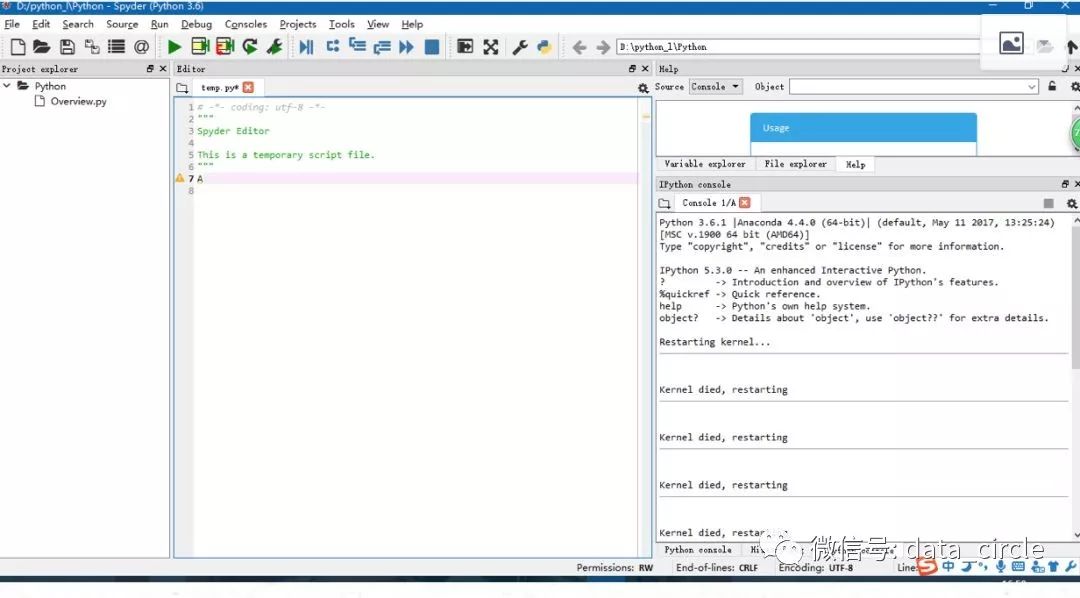

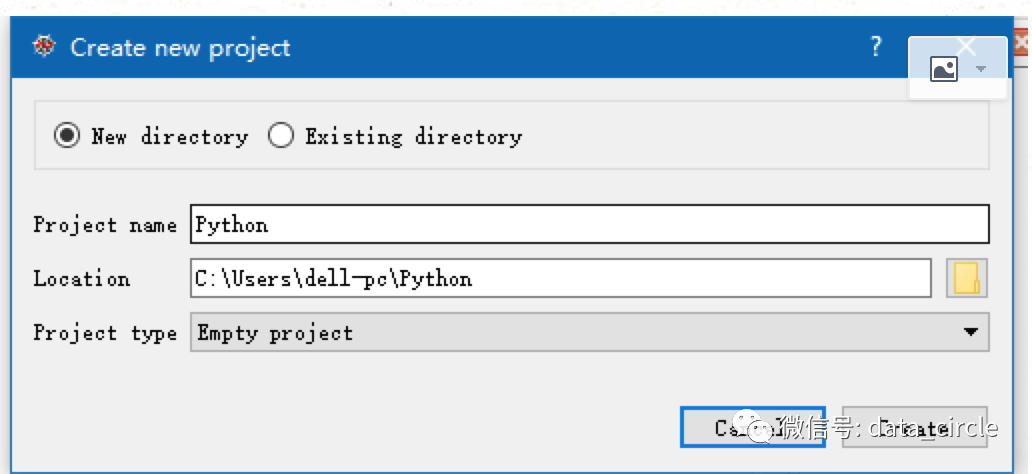

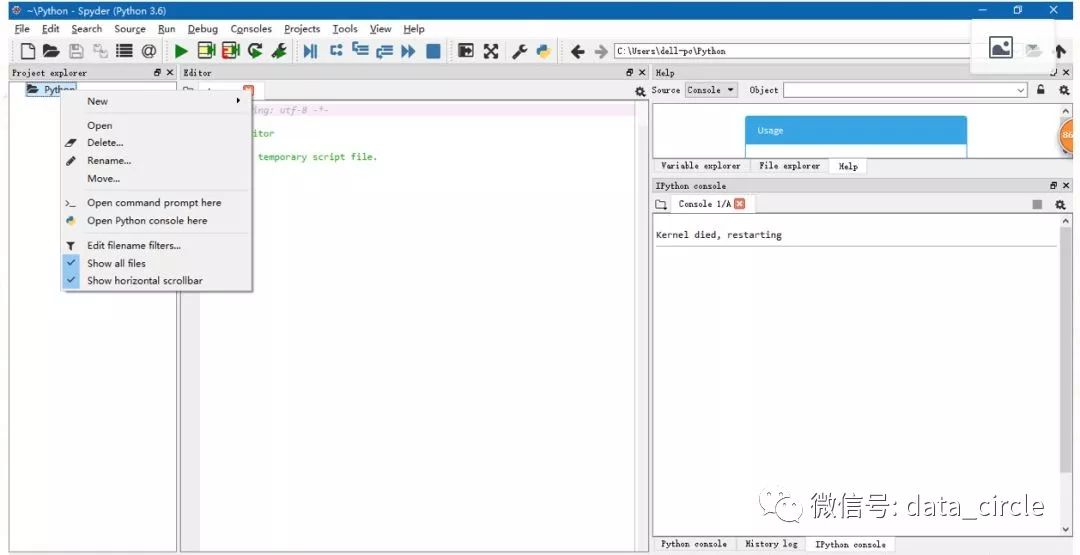

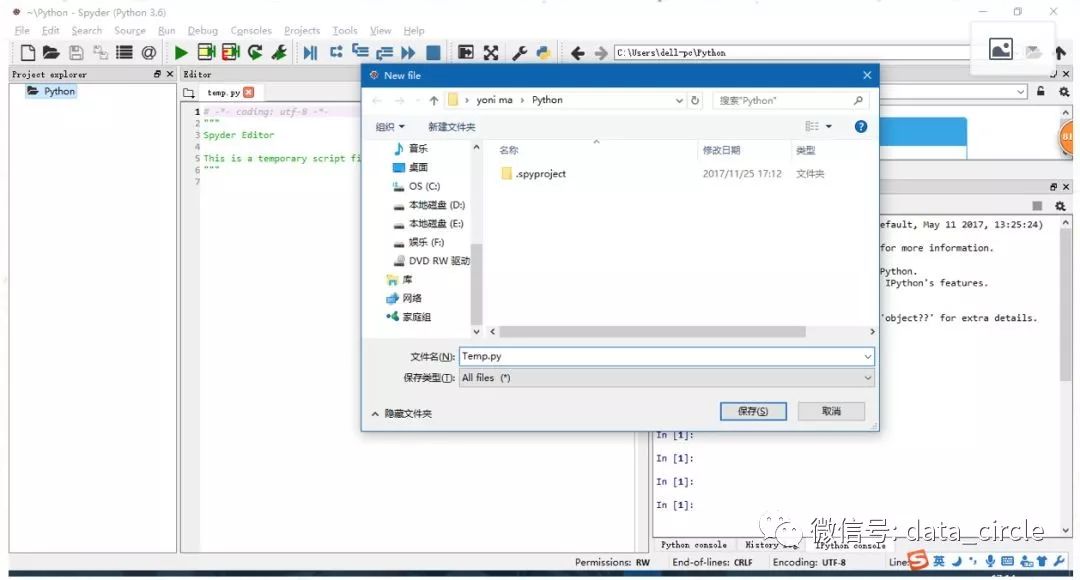

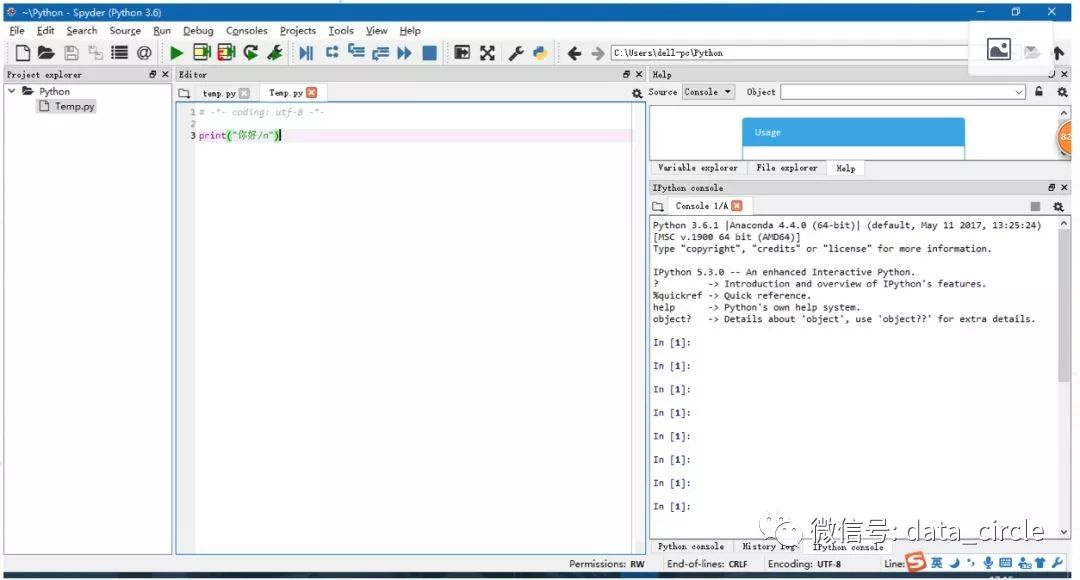


 下载APP
下载APP